Kako izbrisati svoj Instagram račun

Kada odlučite da ste završili sa svojim Instagram računom i želite ga se riješiti. Evo vodiča koji će vam pomoći da privremeno ili trajno izbrišete svoj Instagram račun.
Platforme društvenih medija najbolji su način da ostanete u kontaktu sa svojim najbližima. U današnje vrijeme ljudi imaju više Instagram računa za osobnu i profesionalnu upotrebu. Međutim, žongliranje između više računa nije tako jednostavno. U slučaju da ne koristite svoj Instagram račun tako često i razmišljate o tome da se malo smirite, možete privremeno onemogućiti svoj račun ili ga izbrisati prema svojim zahtjevima. Dakle, evo vodiča kako izbrisati Instagram račun u nekoliko koraka.
Kako privremeno onemogućiti svoj Instagram račun?
Ako niste zainteresirani za trajno brisanje svog Instagram računa, onda je korištenje privremenog onemogućavanja računa najbolja opcija za vas. To je prikladan način da se riješite svog Instagram računa na neko vrijeme, ali ne zauvijek. Slijedite korake u nastavku kako biste privremeno onemogućili svoj Instagram račun:
Korak 1: Kako ne možete privremeno onemogućiti Instagram račun iz aplikacije, morate pristupiti Instagram.com iz preglednika.
Korak 2: Sada se prijavite na račun.
Korak 3: Kliknite ikonu "Profil" koju možete pronaći u gornjem desnom kutu zaslona.
Korak 4: Kliknite na "Uredi profil", koji je dostupan pored vaše profilne slike.
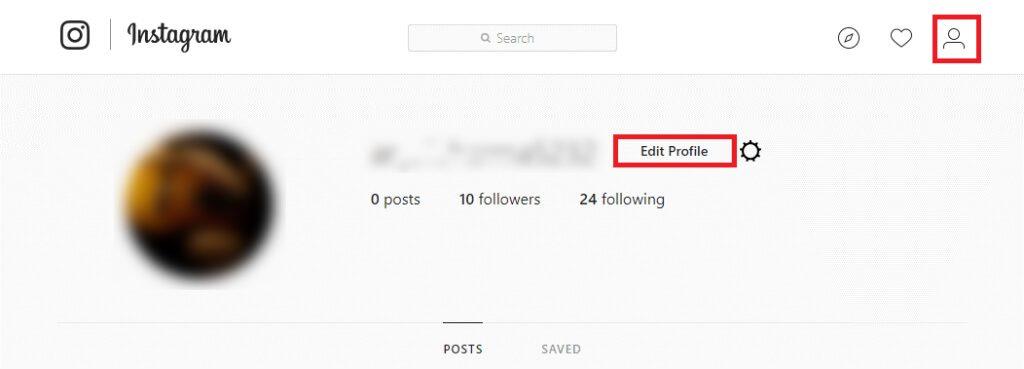
Korak 5: Sada se pomaknite prema dolje dok ne vidite vezu "Privremeno onemogući moj račun" i kliknite na nju. Možete pronaći u donjem desnom kutu zaslona.
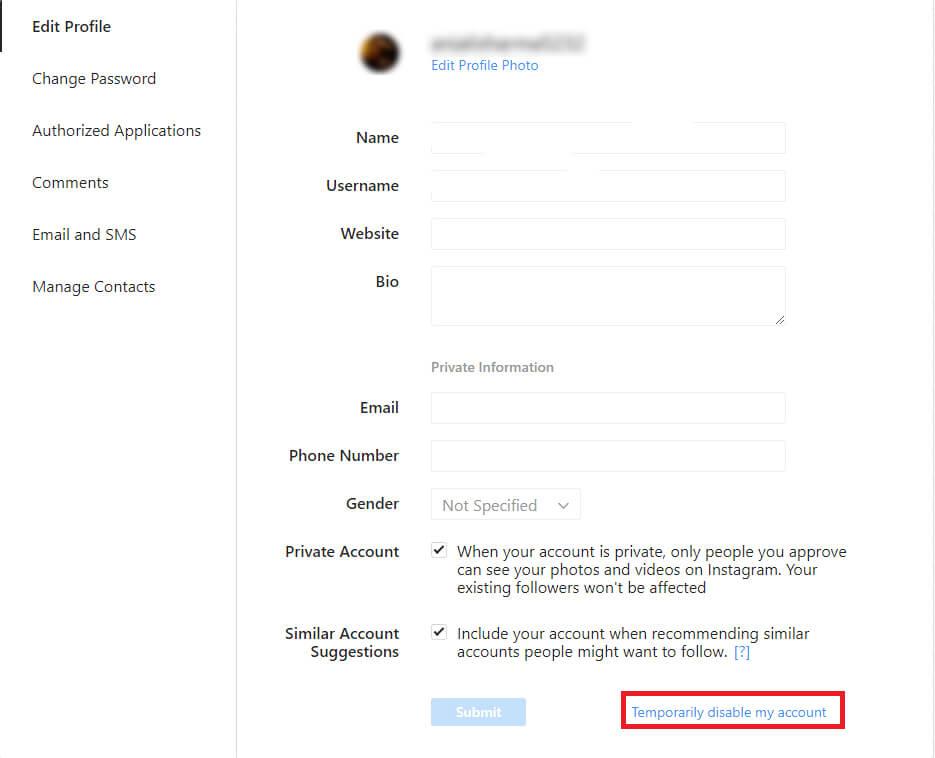
Korak 6: Prije nego što onemogućite svoj Instagram račun, morate odabrati razlog zašto to isto učiniti.

Korak 7: Dobit ćete upit za unos lozinke za nastavak postupka.
Korak 8: Pritisnite "Privremeno onemogući račun". To je to, gotovi ste.
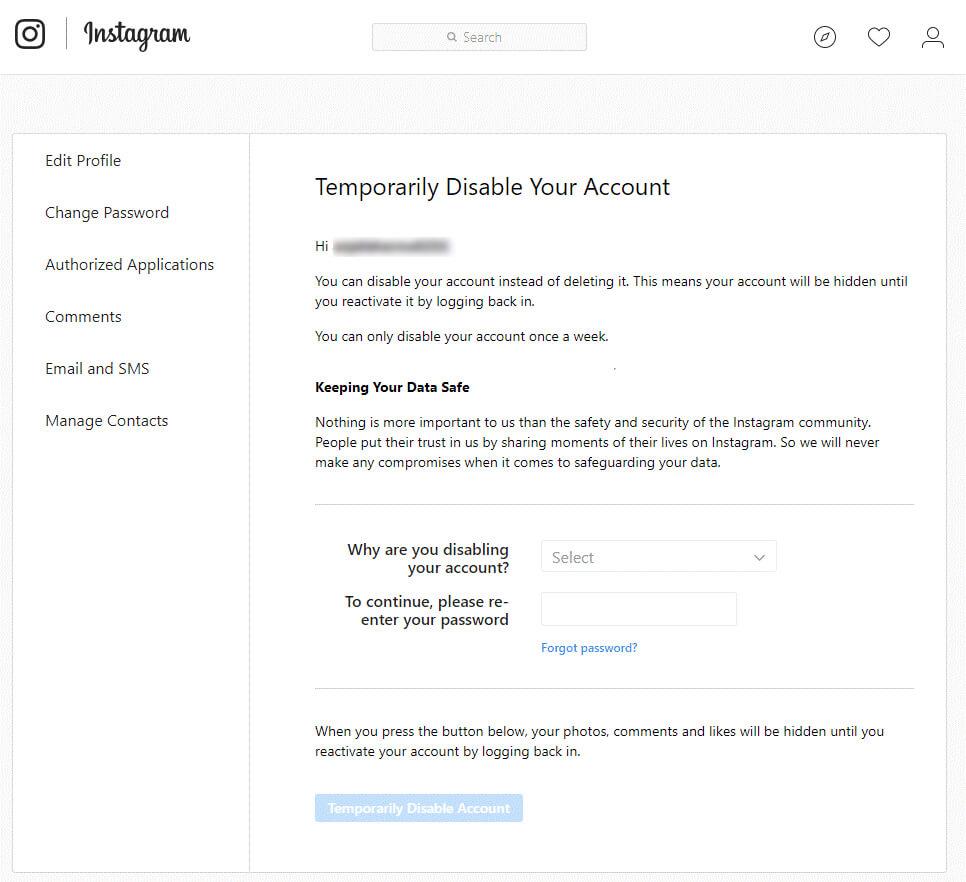
Napomena: slijedite isti postupak za ponovno aktiviranje računa.
Kako trajno izbrisati svoj Instagram račun?
Trajno brisanje računa neće vam omogućiti ponovno vraćanje računa. Štoviše, također će trajno izbrisati sve vaše fotografije i videozapise, što znači da jednom kad se vaš račun izbriše, nestaje zauvijek, uključujući i vaše podatke.
Korak 1: Prvo morate otvoriti Instagram stranicu da biste izbrisali svoj račun putem preglednika.
Korak 2: Prijavite se na svoj Instagram račun.
Korak 3: Sada odaberite razlog za brisanje računa.

Korak 4: Unesite svoju lozinku za potvrdu postupka.
Korak 5: Sada kliknite na "Trajno izbriši moj račun", koji je označen crvenom bojom.
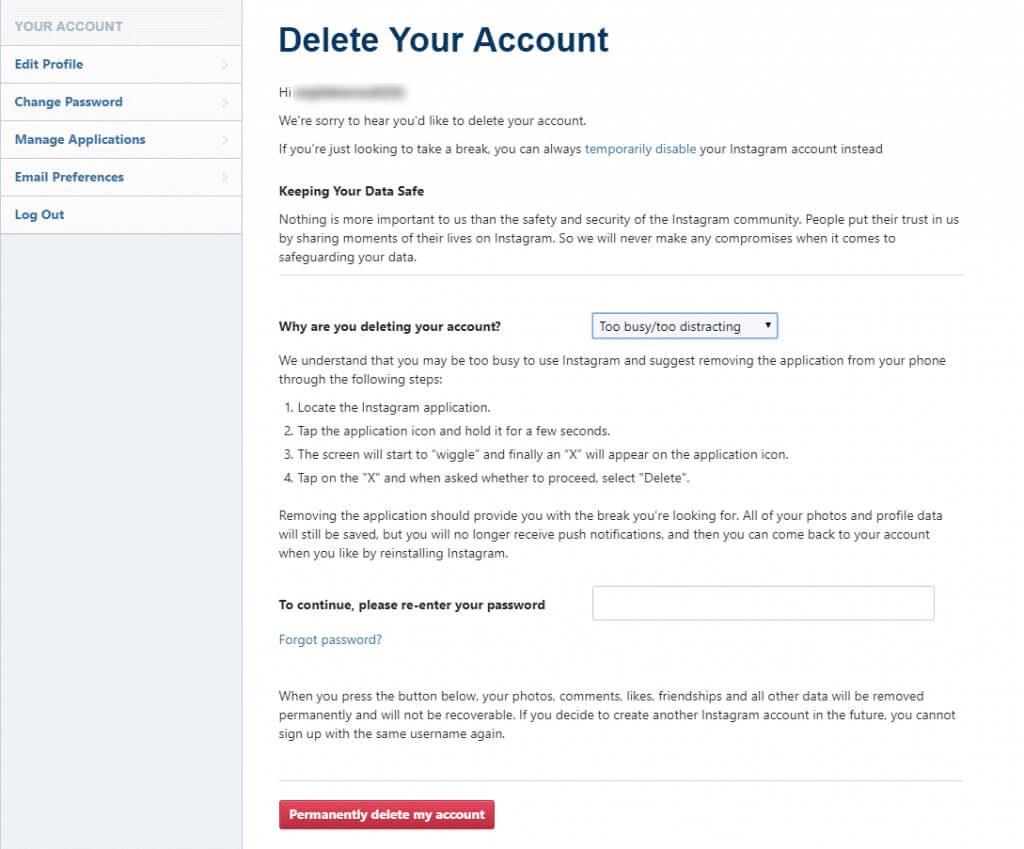
To je to, ljudi! Sada se možete riješiti svog Instagram računa u nekoliko sekundi. Atraktivne fotografije vaših prijatelja i/obožavatelja neće vam moći odvući pažnju kad vam se približi vrijeme ispita.
U slučaju da naiđete na bilo kakve probleme dok to radite, slobodno nam pošaljite poruku u komentarima ispod. Rado ćemo vam pomoći!
Saznajte kako riješiti uobičajeni problem treptanja ekrana u Google Chrome web pregledniku.
Ako LastPass ne može povezati sa svojim poslužiteljima, očistite lokalnu predmemoriju, ažurirajte upravitelj lozinki i onemogućite svoje ekstenzije preglednika.
Pitate se kako integrirati ChatGPT u Microsoft Word? Ovaj vodič vam pokazuje točno kako to učiniti s dodatkom ChatGPT za Word u 3 jednostavna koraka.
Trebate li zakazati ponavljajuće sastanke na MS Teams s istim članovima tima? Saznajte kako postaviti ponavljajući sastanak u Teams.
Trenutno nije moguće onemogućiti anonimna pitanja u Microsoft Teams Live Događajima. Čak i registrirani korisnici mogu slati anonimna pitanja.
Prikažemo vam kako promijeniti boju označavanja za tekst i tekstualna polja u Adobe Readeru kroz ovu uputu korak po korak.
Želite onemogućiti ekran ažuriranja softvera Apple i sprečiti ga da se prikazuje na vašem Windows 11 PC-u ili Macu? Isprobajte ove metode odmah!
Ovdje pronađite detaljne upute o tome kako promijeniti niz korisničkog agenta u Appleovom Safariju za MacOS.
Vidite li često grešku Žao nam je, nismo se mogli povezati s vama na MS Teams? Pokušajte ove savjete za otklanjanje poteškoća kako biste se riješili ovog problema!
Spotify može postati dosadan ako se automatski otvara svaki put kada uključite svoje računalo. Onemogućite automatsko pokretanje pomoću ovih koraka.








